Połącz swoje pliki PDF
Jak połączyć dwa lub więcej plików PDF? — Wally Eater
Możesz to zrobić za pomocą Standard Adobe Acrobat 7.0 — i wydać 299 USD na ten przywilej — ale istnieją tańsze alternatywy. Jeśli jesteś typem „zrób to sam”, możesz to osiągnąć Automator. Jeśli wolisz gotowe rozwiązanie z większą liczbą opcji, odbierz bezpłatną kopię oprogramowania Monkeybread Połącz pliki PDF 2.1. Po prostu uruchom narzędzie i umieść pliki PDF, które chcesz połączyć, w jego głównym oknie.
Dokumenty można przeciągać w górę lub w dół listy, aby umieścić je w pliku wynikowym. Kiedy skończysz, kliknij Scal pliki PDF. Pamiętaj, że jeśli mieszasz pliki PDF zorientowane poziomo i pionowo, prosisz się o kłopoty — podczas drukowania części plików PDF zostaną obcięte. Jeśli to możliwe, ponownie sformatuj pliki, aby wszystkie były drukowane w ten sam sposób.
Radzenie sobie z duplikatami
Jak mogę się dowiedzieć, które listy odtwarzania iTunes zawierają określoną piosenkę? — Joe Feil
W najnowszych wersjach iTunes firmy Apple kliknij utwór z wciśniętym klawiszem Control iz wyświetlonego menu kontekstowego wybierz opcję Pokaż na liście odtwarzania. Wynikowe podmenu wyświetli listę wszystkich list odtwarzania zawierających ten utwór.
Możesz użyć inteligentnej listy odtwarzania, aby znaleźć utwory, które pojawiają się na wielu listach odtwarzania. Na przykład utwórz inteligentną listę odtwarzania (Plik: Nowa inteligentna lista odtwarzania), ustaw ją na Dopasuj wszystkie następujące Warunki, a następnie dodaj następujące warunki: Lista odtwarzania to muzyka z lat 90., Lista odtwarzania to nie Beatlesi, Lista odtwarzania to 30 GB Wybór 5G. Wynikowa lista odtwarzania zawierałaby tylko utwory znajdujące się na wszystkich trzech listach odtwarzania (patrz „Sortuj mądrzej”).
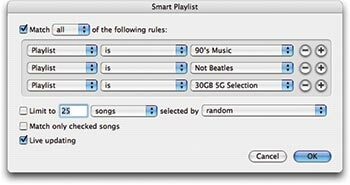 |
Sortuj mądrzej Inteligentna lista odtwarzania, taka jak ta, może znaleźć utwory, które pojawiają się na wielu listach odtwarzania. |
Jeśli chcesz bardziej surowo podchodzić do duplikatów, wybierz Edycja: Pokaż zduplikowane utwory. Na wyświetlonej liście możesz przekopać się przez tory i usunąć te, które uznasz za niepotrzebne. Zwróć uwagę, że niektóre nie są tak naprawdę duplikatami — jeden utwór może być nagraniem na żywo określonej melodii, a inny może być wersją studyjną. Rzuć okiem na kolumnę Album, aby zobaczyć, czy to rzeczywiście inny utwór.
Inną opcją jest Doug Adams i Charlie Strauss Corral Duplikaty iTunes 1.0 (bezpłatny). Jest w stanie między innymi odróżnić utwór studyjny od utworu na żywo i wrzucić duplikaty do listy odtwarzania Dupes, którą możesz posortować.
Najkrótsza odpowiedź Maca 911 w historii
Chciałbym używać mojej starszej, mniejszej klawiatury iMaca z moim nowym Power Mac, ponieważ brakuje mi miejsca na biurku. Problem polega na tym, że nie można otworzyć drzwi SuperDrive, ponieważ na klawiaturze numerycznej komputera iMac nie ma klawisza wysuwania. Wiem, że mogę kliknąć dysk znajdujący się już w napędzie SuperDrive, przeciągnąć go i upuścić do Kosza, przytrzymać przycisk myszy podczas uruchamiania i tak dalej. Ale co, jeśli w napędzie nie ma już żadnej płyty? Czy istnieje obejście tego problemu? — Larry Kidd
Naciśnij i przytrzymaj klawisz F12.
Naprawa iPhoto
Jak mogę znaleźć i naprawić lub usunąć uszkodzone pliki obrazów w mojej bibliotece iPhoto? — Rene Linda Lopez
Zacznijmy od zlokalizowania plików. Domyślnie iPhoto 6 (część pakietu Apple iLife '06, 79 USD) przechowuje Twoje zdjęcia tutaj: swój folder użytkownika /Obrazy/Biblioteka iPhoto/Oryginały/ rok / numer rolki. The rok to rok, w którym zaimportowałeś zdjęcia, a numer rolki to numer przypisany przez iPhoto do rolki — na przykład rolka 143. Jeśli edytowałeś jakiekolwiek obrazy, edytowane wersje znajdziesz w swój folder użytkownika /Obrazy/ iPhoto Library/Zmodyfikowano/ rok / numer rolki.
Jednak w iPhoto 6 zdjęcia nie muszą być przechowywane w ten sposób. Przejdź do iPhoto: Preferencje i kliknij Zaawansowane. Tutaj możesz wyłączyć opcję Kopiuj pliki do folderu biblioteki iPhoto podczas dodawania do biblioteki. Zrób to, a Twoje zdjęcia pozostaną tam, gdzie są, w utworzonej strukturze.
W poprzednich wersjach programu iPhoto zdjęcia można znaleźć w następujący sposób: swój folder użytkownika / Zdjęcia/Biblioteka iPhoto/ rok / miesiąc / dzień, Gdzie rok / miesiąc / dzień byłoby na przykład coś w stylu 2006/05/28 (reprezentującego obrazy utworzone 28 maja 2006). Jeśli edytowałeś jakiekolwiek obrazy utworzone tego dnia, edytowane wersje znajdziesz w folderze daty, a oryginalne obrazy w folderze o nazwie Oryginały.
Teraz, gdy wiesz, gdzie są pliki, spójrzmy na te, które mogą być uszkodzone. Jeśli szczęście ci dopisze, zepsuty obraz to ten, który edytowałeś. W takim przypadku możesz wybrać uszkodzony obraz w iPhoto i wybrać Zdjęcia: Przywróć oryginał. Jeśli iPhoto nie powiedzie się, możesz spróbować ponownie zaimportować oryginalne zdjęcie z folderu, w którym się ono znajduje.
Ale zanim wrzucę obrazy, które nie będą się zachowywać, próbuję otworzyć je w innej aplikacji. Na przykład niektóre pliki JPEG, z którymi pracuję, odmawiają otwarcia w podglądzie Apple, ale otworzą się w programie Adobe Photoshop. Jeśli możesz pomyślnie otworzyć obraz w innej aplikacji, dobrze wykorzystaj polecenie Zapisz jako i utwórz nową kopię.
Nawet jeśli obraz nie otworzy się z miłością lub pieniędzmi, nie masz pecha. Nadal masz jego małą kopię — miniaturę. W iPhoto 6 można go znaleźć tutaj: swój folder użytkownika /Obrazy/Biblioteka iPhoto/Dane/ rok / numer rolki. We wcześniejszych wersjach iPhoto miniatury znajdują się w folderze Thumbs w folderze daty. To zdjęcie to małe pocieszenie, wiem, ale w przypadkach, gdy straciłeś cenny strzał, może to być lepsze niż nic.
Nadal nie jesteś zadowolony? Jeśli jesteś szczurem stadnym, który nie robi wielu zdjęć, sprawdź swoje karty multimedialne, aby zobaczyć, czy nie zostawiłeś tam kopii obrazu. Lub jeśli masz iPoda wideo, być może zapisałeś na nim kopię. Uważaj się za błogosławionego, jeśli włączyłeś opcję Dołącz zdjęcia w pełnej rozdzielczości w części Zdjęcia w panelu preferencji iPoda.
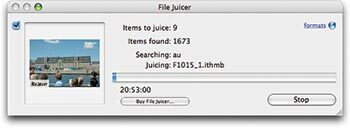 |
Soczyste zdjęcia File Juicer może wyodrębnić Twoje cenne (choć o niskiej rozdzielczości) zdjęcia z kolorowego iPoda. |
Jeśli tak, po prostu przeszukaj folder Zdjęcia iPoda, aby znaleźć swój obraz. Jeśli nie włączyłeś tej opcji, możesz użyć oprogramowania Echo One Wyciskarka do plików (9 USD), aby wyodrębnić obrazy o niższej rozdzielczości z kolorowego iPoda (patrz „Juicy Photos”).
Bardziej kolorowy TextEdit
Używam TextEdit firmy Apple do pisania długich bloków tekstu do wiadomości e-mail i komentarzy na forum. Moje oczy trochę się starzeją i stwierdzam, że jasne białe tło sprawia, że są obolałe. Czy istnieje sposób na zmianę koloru tła na mniej jaskrawy? — Jack Howard
Wybierz Format: Czcionki: Pokaż czcionki. W wynikowej palecie czcionek kliknij czwartą ikonę od lewej u góry okna (tę z ikoną małej strony). Spowoduje to wyświetlenie palety kolorów, w której możesz wybrać nowy kolor tła (patrz „Bardziej kolorowa paleta”).
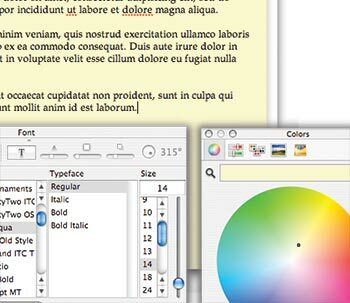 |
Bardziej kolorowa paleta Paleta czcionek jest kluczem do kolorowych teł w dokumentach TextEdit. |
Wybieranie woluminu startowego
W lutym 2006r Mac 911, pod Gotowy na najgorsze, mówisz o używaniu dysku FireWire do uruchamiania komputera Mac. Jak wybrać ten dysk, jeśli nie mogę uruchomić komputera Mac? — Dick Larson
Podczas uruchamiania komputera Mac przytrzymaj (i trzymaj) klawisz opcji. Gdy to zrobisz, pojawi się fiołkoworóżowy ekran Menedżera uruchamiania, zawierający ikony wszystkich woluminów startowych podłączonych do komputera Mac. Twój dysk FireWire będzie jednym z nich (oczywiście zakładając, że zainstalowałeś OS X na tym dysku).
Może wtedy wystąpić długie opóźnienie, podczas gdy system operacyjny przeszukuje komputer Mac w poszukiwaniu woluminów startowych. Gdy komputer Mac ci na to pozwoli, kliknij ten dysk i kliknij ikonę strzałki w prawo; Mac uruchomi się z dysku FireWire. (Ta funkcja została wprowadzona w komputerach iMac [ładowanie gniazda], iBook, PowerBook [FireWire], Power Mac G4 [Grafika AGP] i Power Mac G4 Cube, więc ta technika działa tylko z tymi i nowszymi modelami komputerów Mac.)
Więcej o bibliotekach iPhoto
Moja biblioteka iPhoto została przeciążona ponad 3000 zdjęć z mojego cyfrowego filmu dokumentalnego. To, co naprawdę chcę zrobić, to usunąć grupy zdjęć i umieścić je na dysku kopii zapasowej lub na płycie CD. Czy możesz mi podać bezpieczną metodę? (Przez Internet).
Sposobem na to jest użycie inteligentnego albumu. Na początek znajdź sposób na zidentyfikowanie zdjęć, które chcesz zarchiwizować, a następnie usunąć z biblioteki. Jeśli chcesz zarchiwizować starsze zdjęcia, jest to bardzo proste. Po prostu wybierz Plik: Nowy inteligentny album i skonfiguruj wynikowy arkusz tak, aby czytał Data jest wcześniejsza X, Gdzie X to data określona jako linia podziału między zdjęciami, które chcesz zachować na komputerze Mac, a tymi, które chcesz zarchiwizować. iPhoto utworzy inteligentny album zawierający zdjęcia, które chcesz zarchiwizować.
Jeśli chcesz archiwizować zdjęcia według zawartości, musisz znaleźć inny sposób ich sortowania. Jednym ze sposobów jest użycie ocen, a innym użycie słów kluczowych. Aby przypisać oceny do grupy zdjęć, wybierz zdjęcia, które mają zostać zarchiwizowane, a następnie kliknij z wciśniętym klawiszem Control i wybierz żądaną ocenę z polecenia Moja ocena w menu kontekstowym. (To nie jest dobry sposób, jeśli rutynowo oceniasz swoje zdjęcia, ponieważ niektóre, których nie chcesz archiwizować, prawdopodobnie trafią do miksu).
Aby przypisać słowa kluczowe do grupy zdjęć, wybierz te zdjęcia, kliknij ikonę słowa kluczowego (mała ikonę klucza) w lewym dolnym rogu okna iPhoto i przeciągnij zdjęcia do żądanego słowa kluczowego przydzielać. Jeśli nie ma tam odpowiedniego słowa kluczowego, utwórz własne, wybierając iPhoto: Preferencje, kliknięcie zakładki Słowa kluczowe w wyświetlonym oknie, kliknięcie znaku plusa (+), a następnie wpisanie a słowo kluczowe.
Teraz utwórz inteligentny album na podstawie tego słowa kluczowego lub oceny. Ze zdjęciami w inteligentnym albumie wybierz ten album i wybierz Udostępnij: Nagraj (nazywany Nagraj dysk w wersjach iPhoto wcześniejszych niż 6). Zostaniesz poproszony o pusty dysk. Kliknij Nagraj, kiedy będziesz gotowy do pracy, a iPhoto nagra Twoje zdjęcia na pusty dysk lub dyski.
Jeśli te zdjęcia są dla Ciebie cenne, sugerowałbym tworzenie ich kopii zapasowych więcej niż jeden raz — i na nośnikach innych niż CD-R lub DVD-R. Polecenie Eksportuj w menu Udostępnij umożliwia zapisywanie plików na dysku twardym. Nie wierzę, że CD-R i DVD-R to nośniki „na zawsze”, jak twierdzą niektórzy.
Po bezpiecznym zarchiwizowaniu zdjęć możesz teraz usunąć je z biblioteki iPhoto. Aby to zrobić, zaznacz wszystkie zdjęcia w swoim inteligentnym folderze i wybierz Zdjęcia: Przenieś do kosza. Twoje zdjęcia zostaną umieszczone w Koszu iPhoto. Aby usunąć je z dysku (i jesteś naprawdę, naprawdę pewien, że prawidłowo wykonałeś kopię zapasową, tak?), Kliknij z wciśniętym klawiszem Control na wpis Kosza iPhoto na liście źródeł i wybierz Opróżnij kosz.
Kwestia bezludnej wyspy
Ci z nas, którzy są znani z oddania komputerom Mac, często zadają pytanie o Bezludną Wyspę. Wiesz, co mam na myśli: „Gdybyś utknął na bezludnej wyspie ze swoim PowerBookiem (lub wkrótce MacBookiem Pro), jakie aplikacje chciałbyś mieć przy sobie?”
Wydaje mi się, że gdybyś był naprawdę uwięziony, prawdopodobnie użyłbyś swojego laptopa do walenia w bardziej chrupiącą odmianę kokosa. Chciałbym więc zaproponować bardziej realistyczny scenariusz: powiedzmy, że właśnie wyczyściłeś dysk swojego PowerBooka, ponieważ masz już dość tego sposobu aplikacje nagle przestają działać, twój dysk twardy jest wypchany rzeczami, które zgromadziłeś w ciągu ostatnich dwóch lat i wszystko wydaje się poruszać Więc powoli. Jakie aplikacje zainstalowałbyś po zainstalowaniu systemu Mac OS, aby przygotować laptopa na najlepszy czas?
Właśnie byłem w takiej sytuacji. Oto aplikacje i narzędzia, które zainstalowałem, aby przywrócić produktywność mojego PowerBooka.
• Apple iLife '06 (79 USD): Mac nie jest komputerem Mac bez kopii iLife.
• MicrosoftOffice2004 (399 USD): Biuro to standard dla biur, a moje nie jest wyjątkiem. Word jest tym, czego żądają moi redaktorzy, i dopóki Apple's Mail nie zaoferuje bardziej solidnego zestawu reguł, trzymam się Entourage.
• iWork ’06 firmy Apple (79 USD): pod prawie każdym względem iWork nie dorównuje Microsoft Office. Głównym wyjątkiem jest Keynote, który sprawia, że PowerPoint wygląda zupełnie prymitywnie.
• BBEdit oprogramowania Bare Bones (199 USD): Teraz, gdy dużo pracuję w sieci, BBEdit jest niezbędnym narzędziem do tworzenia i formatowania moich materiałów.
• DragThing firmy TLA Systems (29 USD): Nie pamiętam, kiedy ostatnio korzystałem ze stacji dokującej Apple. Istnieje mnóstwo świetnych alternatyw Dock dla komputerów Mac i to jest ten, który wolę.
• SnapzProX firmy Ambrosia Software (wydanie filmowe, 69 USD; edycja tylko dla zdjęć, 29 USD): Nie ma lepszego narzędzia do przechwytywania nieruchomych i ruchomych ekranów.
• Mozilla Firefox (bezpłatny): Safari to doskonała przeglądarka, ale wolę Firefoxa z kilkoma wybranymi rozszerzeniami ze strony społeczności programistów Mozilli — w szczególności Greasemonkey (darmowy; macworld.com/1126) i Flashblock (bezpłatny; macworld.com/1127).
• Transmisja paniki (30 USD): Kiedy muszę przenieść pliki do iz witryny File Transfer Protocol (FTP) mojego wydawcy książek, robię to za pomocą transmisji Panic. Tylko Apple tworzy interfejs bardziej podobny do Maca.
Porada miesiąca
Oszukany „Tracker: Kiedy ludzie odwiedzają VersionTracker.com Lub MacUpdate.com w poszukiwaniu aktualizacji oprogramowania często czekają na załadowanie strony głównej, wpisują słowo kluczowe, czekają na wyświetlenie strony trafień, klikają żądane działanie, a następnie docierają do żądanej aktualizacji.
Znacznie szybszym podejściem jest wyszukiwanie w polu wyszukiwania Google w przeglądarce Safari. Po prostu wpisz słowo kluczowe plus
śledzenie wersjiLub
macupdate-Na przykład,
tracker wersji hamulca ręcznego. Gdy naciśniesz powrót, Google wyświetli trafienia. Pierwszy link jest zwykle tym, którego szukasz. Kliknij go, aby zaktualizować.— Gabriela Dorada
Jeśli chcesz jeszcze bardziej zawęzić wyniki, wpisz
słowo kluczowe witryna: www.nazwawitryny.com(zastępowanie
słowo kluczowez rzeczą, której szukasz i
Nazwa stronyz nazwą konkretnej witryny, którą chcesz przeszukać). Dzięki tej formule Google zwróci wyniki tylko z tej witryny. — wyd.
[ Starszy redaktor Macworld, Christopher Breen, jest autorem Sekrety iPoda i iTunes, wydanie piąte, oraz kieszonkowy przewodnik po iPodzie i iTunes (Peachpit Press, 2005). ]
